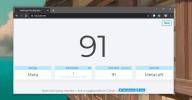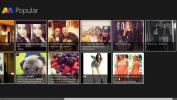Resetați parola uitată de conectare la Windows Modul simplu
Windows 8, asemănător cu predecesorii săi și cu multe alte sisteme de operare moderne, vă permite să creați o parolă protejată profiluri pentru a permite mai multor persoane să partajeze același computer, păstrând intacte setările fiecărui utilizator. Acest lucru este destul de util, dar poate deveni o problemă dacă un utilizator uită cumva parola. Și dacă sunt singurul utilizator cu acces administrativ complet, se pare că sunt lăsați blocați în afara sistemului. Anterior am acoperit un ghid detaliat pe schimbarea unei parole uitate de Windows 8 prin Discul de reparații a sistemului, dar dacă sunteți în căutarea unei soluții simple pentru a reseta o parolă pierdută, dați Lazesoft Recupera Parola mea o lovitură. Această aplicație freeware este proiectată pentru a reseta parola pentru orice sistem de operare Windows, inclusiv Windows 8, 7, Vista și XP. Mai multe detalii după salt.
Recuperarea parolei mele poate reseta parola cu ajutorul suporturilor de pornire, cum ar fi CD / DVD sau USB Flash Drive, care pot fi create cu ușurință folosind aplicația în sine. Aplicația poate prelua, de asemenea, cheile de produs din Instalațiile Windows de la care nu pot fi activate. Alături de suport pentru mai multe versiuni de Windows, aplicația este proiectată să funcționeze cu diferite tipuri și configurații de unități de disc, inclusiv IDE, SCSI, SATA, USB, SAS și RAID. Când vine vorba de sisteme de fișiere, acesta acceptă FAT, FAT32 și NTFS. Pentru a începe, veți avea nevoie de un alt computer pentru a descărca și instala aplicația pentru a crea discul de pornire.

Aplicația oferă un design barebones, dar tocmai asta este ușor de utilizat chiar și pentru utilizatorii începători. După ce a fost descărcat și instalat, faceți clic pe butonul „Burn Boot CD / USB Disk Now!” Pentru a deschide fereastra Media Builder.

Așa cum am menționat anterior, aplicația vă oferă posibilitatea de a alege cu privire la tipul de suport de pornire pe care îl puteți utiliza. Puteți, de asemenea, să pregătiți o imagine ISO de bootare pe care o puteți arde pe un disc ulterior. După selectarea corespunzătoare dintre opțiunile disponibile și faceți clic pe butonul Comanda. În cazul unei unități flash USB, utilitarul va formata toate datele existente pe disc, deci asigurați-vă că faceți backup pentru orice conținut important din unitate înainte de a continua.

După formatarea unității, Recuperarea parolei mele începe automat crearea discului de recuperare pentru dvs. Odată terminat, faceți clic pe butonul Finalizare și deconectați dispozitivul USB sau scoateți CD-ul / DVD-ul.

Acum porniți mașina care necesită resetarea parolei utilizând unitatea de bootare CD / DVD / USB pe care tocmai ați creat-o. De asemenea, asigurați-vă că ați activat opțiunea de pornire de pe suporturi amovibile în setările BIOS ale plăcii de bază. După ce ați pornit pe ecran, așa cum se arată în imaginea de mai jos, alegeți prima opțiune și apăsați Enter pentru a continua.

Așezați-vă și lăsați sistemul să încarce câteva fișiere necesare care sunt necesare pentru a finaliza operația de resetare a parolei.

După ce vi se prezintă fereastra principală a aplicației, faceți clic pe Următorul pentru a continua.

În pasul următor, trebuie să alegeți sistemul dvs. de operare din meniul derulant. Acest lucru este util în cazul în care executați o mașină de pornire duală. Odată selectat, faceți clic pe Următorul.

Acum trebuie să alegeți profilul de utilizator care are nevoie de o resetare a parolei. Expertul de recuperare a parolei vă arată, de asemenea, alte detalii relevante cu privire la utilizatorul selectat în Proprietățile contului. Selectați utilizatorul din listă și faceți clic pe Următorul.

La rândul său, vă va duce la ultimul pas al expertului de recuperare. Aici, trebuie doar să faceți clic pe butonul RESET / DEZLOCARE din centru pentru a reseta parola - este simplu ca asta! Acum faceți clic pe finisare și reporniți mașina.

Felicitări! Ați deblocat cu succes un profil de cont Windows protejat cu parolă.

Lazesoft Recover My Password este gratuit pentru uz personal, în timp ce o licență comercială vă va stabili 17,95 USD, 79,49 USD, respectiv 159,69 USD pentru Professional, Server sau, respectiv, Ediție nelimitată. Testarea aplicației a fost efectuată pe Windows 8 Pro, pe 64 de biți.
Descarcă Lazesoft Recover My Password
Căutare
Postări Recente
Cum să recunoașteți / să identificați o apăsare de taste pe Windows 10
O tastatură va avea câteva taste esențiale; numere și litere și mod...
Metrogram Live: Windows 8 Instagram Viewer cu opțiune pentru a începe
Împărtășirea de fotografii este înnebunirea în aceste zile cu o mul...
Cometdocs pentru desktop adaugă un convertor PDF în meniul contextual Windows
O situație obișnuită cu care se confruntă mulți utilizatori atunci ...